Como autorizar o Audible no iTunes e reproduzi-lo no computador
Uma coisa boa sobre Audible é que ele permite que seus usuários utilizem vários dispositivos ao transmitir audiolivros. Surpreendentemente, uma única conta pode ser usada por quatro computadores e três dispositivos Apple simultaneamente. No entanto, para reproduzir qualquer um dos audiolivros adquiridos, o dispositivo que você está usando deve ser autorizado na mesma conta Audible que você usou em suas compras.
Este post compartilhará com você o procedimento detalhado que deve ser seguido sobre como autorizar o Audible no iTunes. Ao aprender as etapas adequadas a seguir, você poderá aproveitar os livros Audible em seu dispositivo.
Guia de conteúdo Parte 1. Como autorizar o Audible no seu iTunes?Parte 2. Baixe e transmita o Audible no iTunes (Windows)Parte 3. Transfira o Audible para o iTunes no Windows e MacParte 4. Bônus: Ouça livros audíveis ilimitadamente em qualquer dispositivoParte 5. Conclusão
Parte 1. Como autorizar o Audible no seu iTunes?
Assim que terminar de autorizar seu computador, a sincronização de músicas também será possível e o Dispositivos da Apple que você usará no futuro também será automaticamente autorizado, logo após a conclusão do processo de sincronização no iTunes. Para o processo de autorização do Audible no iTunes, deixe-me compartilhar com vocês dois tipos de procedimentos para fazê-lo.
Procedimento 1
- Abra seu computador com Windows e navegue até o aplicativo iTunes. Clique em seu ícone para iniciá-lo.
- Na barra de menus do aplicativo, selecione a guia Conta.
- Depois de fazer isso, escolha a opção Autorizações e, em seguida, clique em Autorizar este computador.
- Você será solicitado a fornecer seu ID Apple e senha. Ao fazer isso, a confirmação da autorização da conta será exibida.
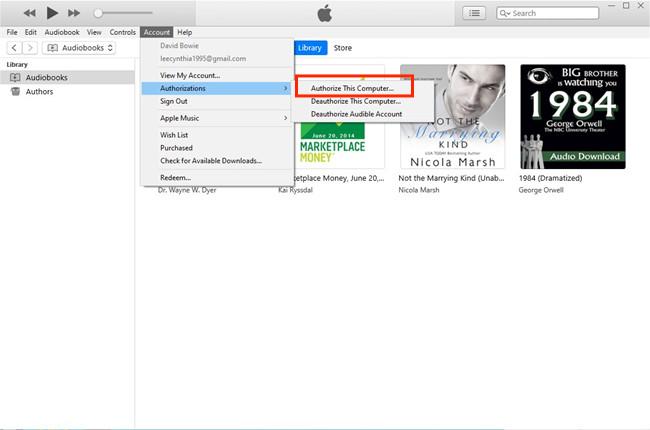
Procedimento 2
- Inicie o aplicativo iTunes no seu computador e, em seguida, vá para a seção Audiolivros para procurar um título específico da Audible. Você pode localizar a seção Audiolivros em Biblioteca.
- Ao ver o título, clique nele para jogar. Você pode clicar duas vezes nele ou apenas tocar no nome do título para reproduzi-lo.
- Em seguida, você será questionado sobre a autorização do seu dispositivo. Isso é automático, especialmente se você nunca fez isso antes. Mas se já tiver sido resolvido antes, o audiolivro será reproduzido imediatamente.
- Para prosseguir, basta fornecer seu nome de usuário e senha no Audible. Certifique-se de que foi a mesma conta Audible que você usou na compra desse título. Agora, se você não tem certeza de qual conta Audible era essa, basta clicar com o botão direito do mouse no título Audible selecionado e escolher a opção Obter informações. Então, como você pode ver logo abaixo da seção Resumo, a parte do Proprietário mostra a conta Audible utilizada na compra realizada.
- Assim que terminar, aperte o botão OK.
Nota: Lembre-se de que você precisa ter uma rede estável ao fazer o processo de autorização do Audible no iTunes.
Parte 2. Baixe e transmita o Audible no iTunes (Windows)
Para começar a transmitir audiolivros no aplicativo iTunes, faça o download deles do aplicativo Audible primeiro. Uma vez feito isso, importá-los deve seguir. Siga as etapas detalhadas abaixo sobre como baixar os audiolivros.
- Acesse a Microsoft Store e obtenha os Audiolivros do aplicativo Audible.
- Quando o download do aplicativo estiver concluído, inicie-o e encontre todos os livros que deseja ouvir.
- Para importá-los para o iTunes, vá para a seção Biblioteca e selecione todos os títulos que deseja transferir para o iTunes.
- Como você pode ver, ao lado de cada Audible há um botão de três pontos que deve ser selecionado para ver a opção Importar para o iTunes. Antes de concluir completamente esta etapa, a autorização deve ser concluída primeiro. Mas como já fizemos isso há algum tempo através do procedimento acima como autorizar o Audible no iTunes, agora será fácil prosseguir com a importação dos arquivos.
- Depois de fazer isso, toque no botão OK exibido na janela pop-up. Depois disso, insira todas as credenciais da sua conta do iTunes. Poucos segundos depois, sua conta Audible e iTunes serão vinculadas uma à outra e os audiolivros que você possui em sua conta Audible serão importados para sua conta iTunes.
Como você pode transmitir o Audible no iTunes no Windows?
A transmissão de livros da Audible no seu computador exigirá que você autorize o dispositivo primeiro. Supondo que você já tenha concluído o procedimento acima sobre como autorizar o Audible no iTunes, vamos agora prosseguir com as principais etapas para começar a ouvir os audiolivros.
- Abra seu computador e vá para a seção Audiolivros. Isso pode ser feito alterando as configurações acima de Música para Audiolivros.
- Na janela Audiolivros, você verá as guias Biblioteca e Loja acima. Clique na guia Biblioteca para ver os títulos do Audible que você salvou até agora.
- Escolha e selecione qualquer título para transmitir. Você pode clicar duas vezes nele ou clicar com o botão direito do mouse.
Parte 3. Transfira o Audible para o iTunes no Windows e Mac
Aprender como autorizar o Audible no iTunes não é suficiente para aproveitar os livros do Audible. Você também deve saber como transferi-lo para que seja fácil jogar. Para o processo de transferência, você pode usar o aplicativo Audiobooks from Audible ou o Audible Download Manager.
O procedimento específico para Audiobooks do aplicativo Audible já foi abordado anteriormente, portanto, vamos agora nos concentrar no Audible Download Manager. Confira os passos abaixo.
- Comece com o download e a instalação do aplicativo Audible Download Manager.
- Após a conclusão da instalação, inicie o aplicativo e toque no botão Configurações gerais na interface.
- Ao fazer isso, a janela Configurações gerais será exibida. A partir daqui, você poderá ver as opções abaixo de “Após o download, importar arquivos para”.
- Certifique-se de que o local do iTunes esteja entre os locais selecionados para importar os arquivos.
- Se estiver pronto, selecione o botão Salvar configurações na parte inferior da janela.

Transferência Manual de Audible Books para o iTunes
- Abra seu aplicativo iTunes e clique na guia Arquivo na barra de menu na parte superior.
- Na janela pop-up, selecione Adicionar arquivo à biblioteca.

- Você será direcionado para os locais suspeitos onde os audiolivros foram salvos em seu dispositivo. Selecione a pasta correta onde eles são coletados.
- Selecione todos os audiolivros salvos e toque no botão Abrir para importá-los rapidamente.
- Para localizar os audiolivros importados, basta tocar no ícone do livro e selecionar “Meus audiolivros”.
Parte 4. Bônus: Ouça livros audíveis ilimitadamente em qualquer dispositivo
Com base na discussão acima, há muitos problemas que você precisa resolver se quiser enviar livros Audible em streaming no seu aplicativo iTunes. Isso é especialmente se você não sabe como fazer coisas como o procedimento sobre como autorizar o Audible no iTunes.
Portanto, para reproduzir o Audible em vários dispositivos, você deve converter o formato original dos audiolivros em um compatível para reproduzi-los em dispositivos não autorizados. Para tornar isso possível, você deve usar Conversor AMusicSoft Audible. Esta é uma ferramenta especializada na conversão e download de audiolivros em formatos acessíveis como MP3, WAV, FLAC e M4A. Depois que o livro for convertido em um desses formatos, o streaming será imparável. Você pode ouvir livros Audible no PC e Mac sem limites, além do mais, você também pode compartilhe seus livros favoritos da Audible com a família e amigos.
Para saber mais sobre este conversor, veja a lista de seus melhores recursos abaixo.
- Pode converter e baixar audiolivros em formatos acessíveis.
- Permite o streaming de audiolivros usando diferentes dispositivos e reprodutores.
- Velocidade de trabalho rápida que garantirá um curto tempo de espera para o final do processo.
- Instruções simples e fáceis de seguir ao usar o conversor.
- Interface amigável que é muito fácil de entender.
- Remoção do DRM para tornar os audiolivros desprotegidos e elegíveis para outros procedimentos.
Como usar o AMusicSoft Audible Converter?
- Abra seu navegador para procurar pelo site AMusicSoft. Ao chegar lá, você pode baixar o Audible Converter e instalá-lo em seu dispositivo.
Download grátis Download grátis
- Após fazer isso, abra o AMusicSoft Audible Converter e então carregue os audiolivros no conversor clicando no botão Add File. Clique nele e então selecione os audiolivros da sua coleção.

- Dos formatos de saída disponíveis, selecione um para usar no processo. Você também deve atribuir uma pasta de saída.

- Aperte o botão Converter e deixe o processo de conversão começar.

- Por fim, baixe todos os audiolivros convertidos obtendo-os no menu Convertido.
Parte 5. Conclusão
No streaming de livros Audible, há tantas coisas que você deve considerar aprender. Você tem que aprender não só a baixar os livros, mas também como autorizar o Audible no iTunes e transferi-los para o aplicativo mencionado para ouvir. Na verdade, este é um procedimento passo a passo e você deve fazer um esforço extra para aprender o processo. Portanto, se você não deseja estudar esses procedimentos, sugiro usar Conversor AMusicSoft Audible em vez de. Assim que esta ferramenta for utilizada, você poderá desfrutar dos audiolivros sem limites.
As pessoas também leram
- Você pode compartilhar livros audíveis com amigos? Resolvido!
- Tudo o que você precisa saber sobre o formato de audiolivro do iTunes
- Lugares confiáveis para baixar livros audíveis em hindi gratuitamente
- O Audible funcionará sem WIFI? (Resolvido!)
- Se eu cancelar meu Audible, perco meus livros? (Resposta Completa)
- Como converter AA para MP3 com o melhor conversor e downloader
- Melhor maneira de como remover DRM de audiolivros audíveis grátis
Robert Fabry é um blogueiro fervoroso e um entusiasta que gosta de tecnologia, e talvez ele possa contagiá-lo compartilhando algumas dicas. Ele também é apaixonado por música e escreveu para a AMusicSoft sobre esses assuntos.